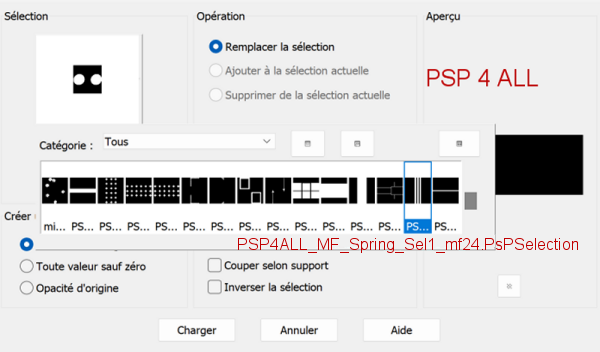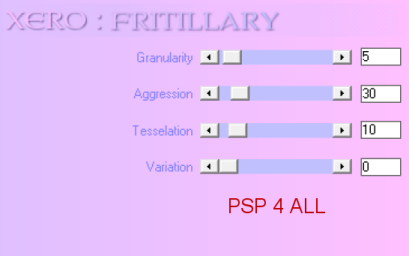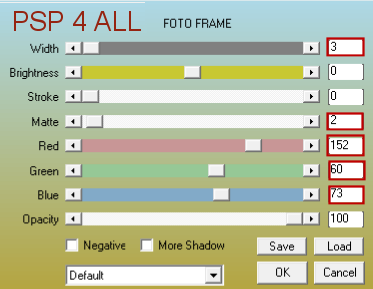Scrapkit : miggs_syho021_february par Miggins. Son blog est ici. Télécharger le kit ici. Masks : un masque de Nikita - 1250181869_nikita_masques à télécharger ici et celui de Lithium Flower - ForumSetMask2_DottyEdges_LF à télécharger ici (2ème en partant d'en haut) et aussi un de Fania FL-Fmask010 qui est dans le fichier zippé. Matériel : les sélections, le masque de Fania et les 2 textes dans le fichier zippé ici. Filtres : Xero > Fritillary. AAA Frames > Foto Frame. Police : Pixelette pour les crédits. ****************************** Couleurs: #983C49 et #F9E1E5. ETAPE 1 - Le fond 1. Ouvrir une image 600x250 et remplir de blanc. 2. Sélections > Tout sélectionner et remplir avec le papier miggs_syho021_february (3). 3. Sélections > Ne rien sélectionner. 4. Ajouter un calque. Cliquer sur Sélections > Charger/Enregistrer une sélection/Charger la sélection à partir du disque. Choisir la sélection PSP4ALL_MF_Spring_Sel1_mf24.PsPSelection.
28. Réglage > Netteté > Davantage de netteté. 29. Renommer Cercle. 30. Sélections > Ne rien sélectionner. 31. Revenir sur le calque Bordure. (En haut de la pile). 32. Ajouter un calque. Cliquer sur Sélections > Charger/Enregistrer une sélection/Charger la sélection à partir du disque. Choisir la sélection PSP4ALL_MF_Spring_Sel5_mf24.PsPSelection. 33. Remplir avec #983C49. 34. Sélections > Ne rien sélectionner. 35. Ouvrir le masque ForumSetMask2_DottyEdges_LF. 36. Ajouter un calque. Cliquer sur Sélections > Charger/Enregistrer une sélection/Charger la sélection à partir du disque. Choisir la sélection PSP4ALL_MF_Spring_Sel2_mf24.PsPSelection. 37. Remplir avec #983C49. 38. Calques > Nouveau calque de masque > A partir d'une image et choisir le masque ForumSetMask2_DottyEdges_LF. 39. OK. Calques > Fusionner le groupe. 40. Sélections > Ne rien sélectionner. 41. Ajouter un calque. Cliquer sur Sélections > Charger/Enregistrer une sélection/Charger la sélection à partir du disque. Choisir la sélection PSP4ALL_MF_Spring_Sel6_mf24.PsPSelection. 42. Remplir avec #983C49. 43. Sélections > Ne rien sélectionner. 44. Ajouter le calque text 1 Spring is here ( il est avec le reste du matériel) : PSP4ALL_MF_Spring_Texts_mf24. 45. Ajouter un calque. Cliquer sur Sélections > Charger/Enregistrer une sélection/Charger la sélection à partir du disque. Choisir la sélection PSP4ALL_MF_Spring_Sel7_mf24.PsPSelection. 46. Remplir avec #F9E1E5. 47. Dupliquer. 48. Image > Retourner > Renverser verticalement. 49. Ajouter le calque texte 2 Spring is here ( il est avec le reste du matériel) : PSP4ALL_MF_Spring_Texts_mf24. Voir mon tag pour le placement. 50. Recolorer avec #983C49. ETAPE 2 - Tube et les éléments 51. Dans la palette Calques, cliquer sur le calque Cercle (28). 52. Sélections > Flottante > Statique. 53.Revenir en haut de la pile 54. Ajouter le tube. 55. Sélections > Inverser > Supprimer pour enlever l'excés. 56. Sélections > Ne rien sélectionner. 57. Dans votre palette Calques, cliquer sur le calque Bordure (18). 58. Calques > Reorganiser > Placer en haut de la pile. 59. miggs_syho021_februaryE (4) - 15%. Au milieu. 60. Dupliquer > Miroir. 61. miggs_syho021_februaryE (7). 15%. A gauche, bord milieu. 62. Dupliquer > Miroir. 63. miggs_syho021_februaryE (6). 15%. A gauche, le coin en bas. 64. J'ai supprimé les contours feuilles. 65. Dupliquer > Miroir. ETAPE 3 - Bordure et Crédits 66. Edition > Copie spéciale > Copier avec fusion.
|